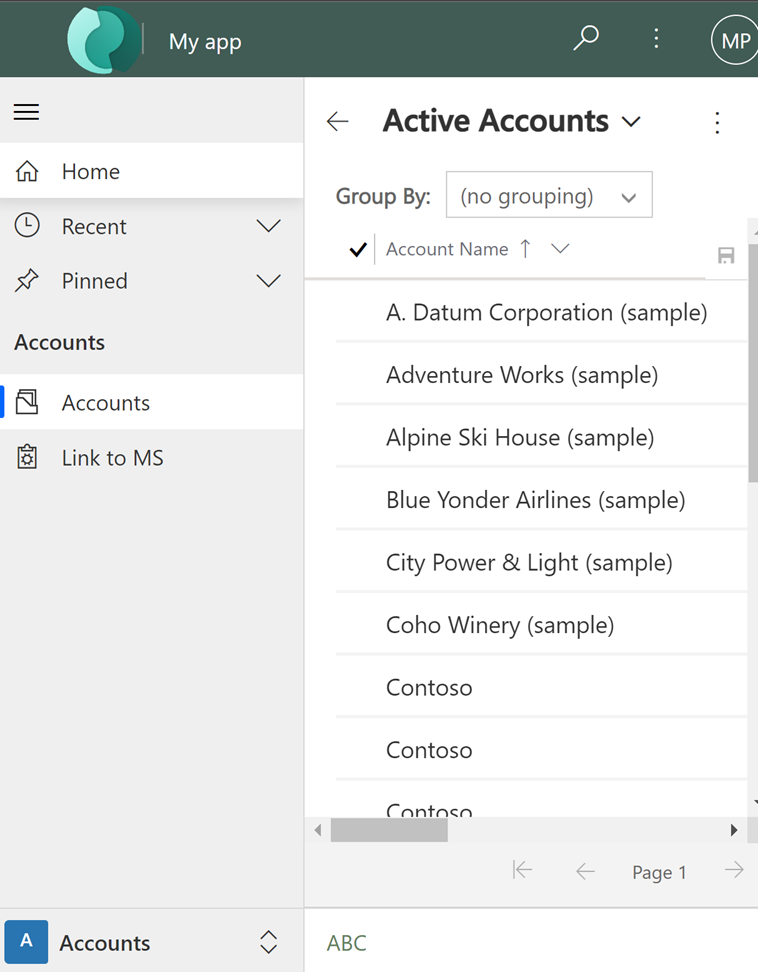Notă
Accesul la această pagină necesită autorizare. Puteți încerca să vă conectați sau să modificați directoarele.
Accesul la această pagină necesită autorizare. Puteți încerca să modificați directoarele.
Puteți crea un aspect particularizat (o temă) pentru aplicația dvs. modificând culorile implicite și elementele vizuale din sistemul neparticularizat. De exemplu, puteți să vă creați un branding de produs personal prin adăugarea unei sigle de companie și prin furnizarea de culori specifice tabelului. O temă poate fi creată utilizând zona Teme , fără a fi necesar ca un dezvoltator să scrie cod. Puteți să creați, clonați, ajustați sau să ștergeți temele utilizate în mediul dumneavoastră.
Notă
Există o modalitate mai nouă de a crea teme în aplicațiile bazate pe model pentru a personaliza antetul aplicației bazate pe model. Mai multe informații: Utilizați teme moderne
Puteți defini mai multe teme, dar numai una singură poate fi activă într-un mediu și este identificată ca temă implicită. Pentru a activa o temă, o publicați.
Utilizați teme pentru îmbunătățirea interfeței cu utilizatorul și pentru crearea brandingului dumneavoastră de produs
Utilizarea temelor are ca scop îmbunătățirea interfeței de utilizator, nu modificarea drastică a acesteia. Culorile temei sunt aplicate la nivel global în aplicațiile proiectate pe bază de model. De exemplu, puteți îmbunătăți următoarele elemente vizuale în UI:
Schimbați culorile de navigare pentru a crea brandingul de produs.
Ajustați culorile de accentuare, precum culorile de deasupra sau de selecție.
Furnizați culori specifice tabelului.
Siglă. (Utilizați un fișier existent sau adăugați un fișier imagine nou ca o resursă web.)
Sfat ecran siglă.
Culoarea barei de navigare.
Culoare text titlu.
Culoare selectată pentru link.
Culoare link peste care se trece cu mouse-ul.
Culoare de accent moștenită (fundal principal al controalelor de proces).
Culoare implicită pentru tabele.
Culoare implicită particularizată tabele.
Control de umplere cu culoare.
Control culoare bordură.
Soluție de conștientizare
Temele nu sunt receptive la soluții. Modificările aduse temei unei organizații nu sunt incluse în soluțiile exportate din organizație. Datele sunt stocate în tabelul temă care poate fi exportat sau reimportat în alt mediu. Tema importată trebuie să fie publicată pentru a avea efect.
Copiați și modificați tema existentă
Cea mai ușoară și mai rapidă modalitate pentru crearea unei teme noi este clonarea și modificarea unei teme existente. Apoi salvați-o, previzualizați-o și publicați-o.
- conectați-vă la Power Apps, selectați Setări
 (dreapta sus), apoi selectați Setări avansate.
(dreapta sus), apoi selectați Setări avansate. - Pe pagina de setări clasice, selectați Setări>Personalizări>Teme.
- Sub Toate temele, selectați tema pe care doriți să o clonați, cum ar fi Tema implicită CRM. Selectați Clonare în bara de comandă.
- Deschideți tema clonată și apoi înlocuiți numărul hexazecimal al unui element de UI existent, cum ar fi Culoarea textului titlului, cu valoarea hexazecimală care reprezintă culoarea dorită.
De exemplu, Tema implicită CRM a fost clonată și schimbată folosind în mare parte diferite nuanțe de culoare verde. Capturile de ecran următoare arată culorile noi pentru navigare și evidențiere. A fost adăugată și o siglă personalizată care apare în colțul din stânga sus al unei aplicații.
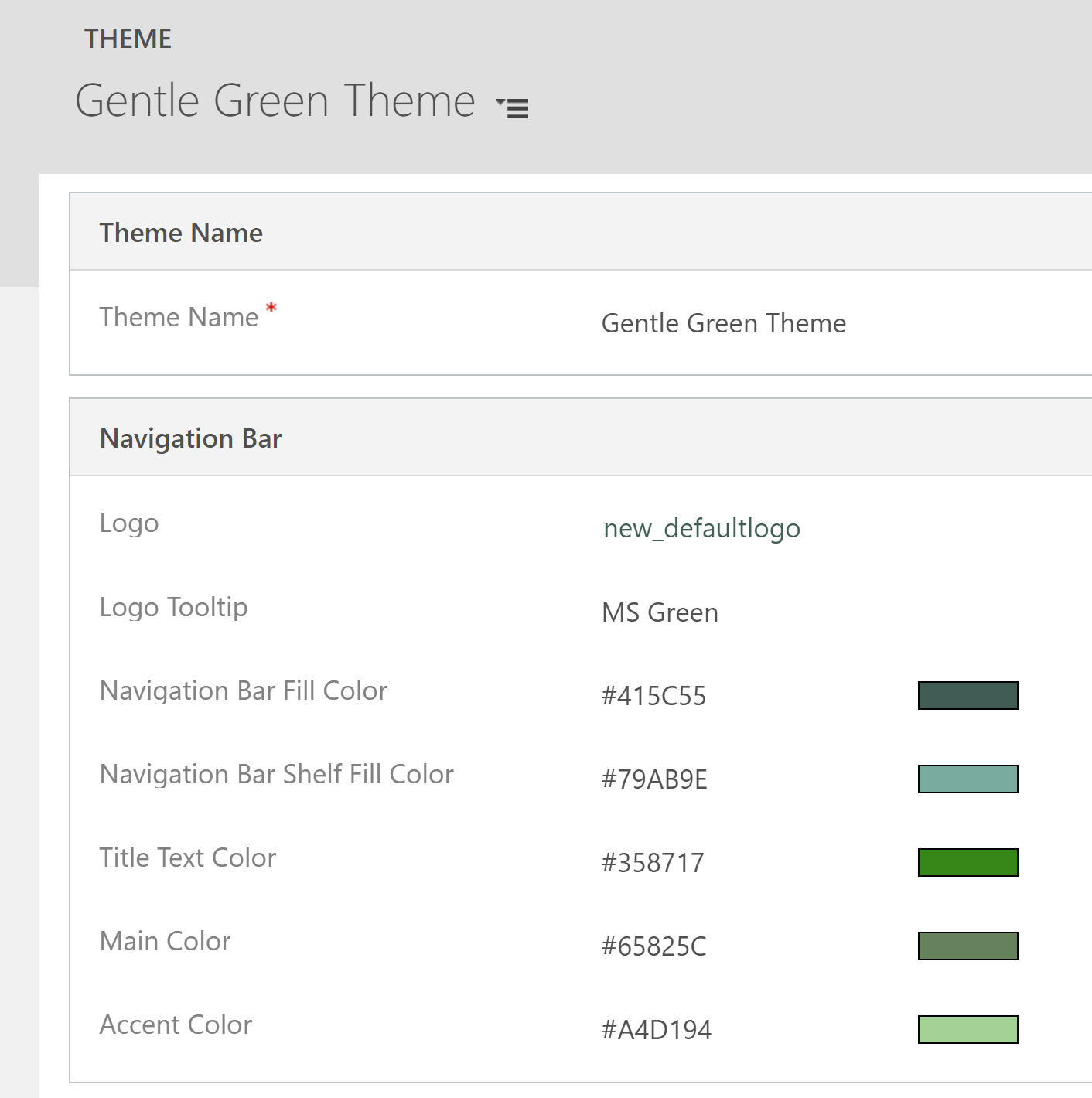
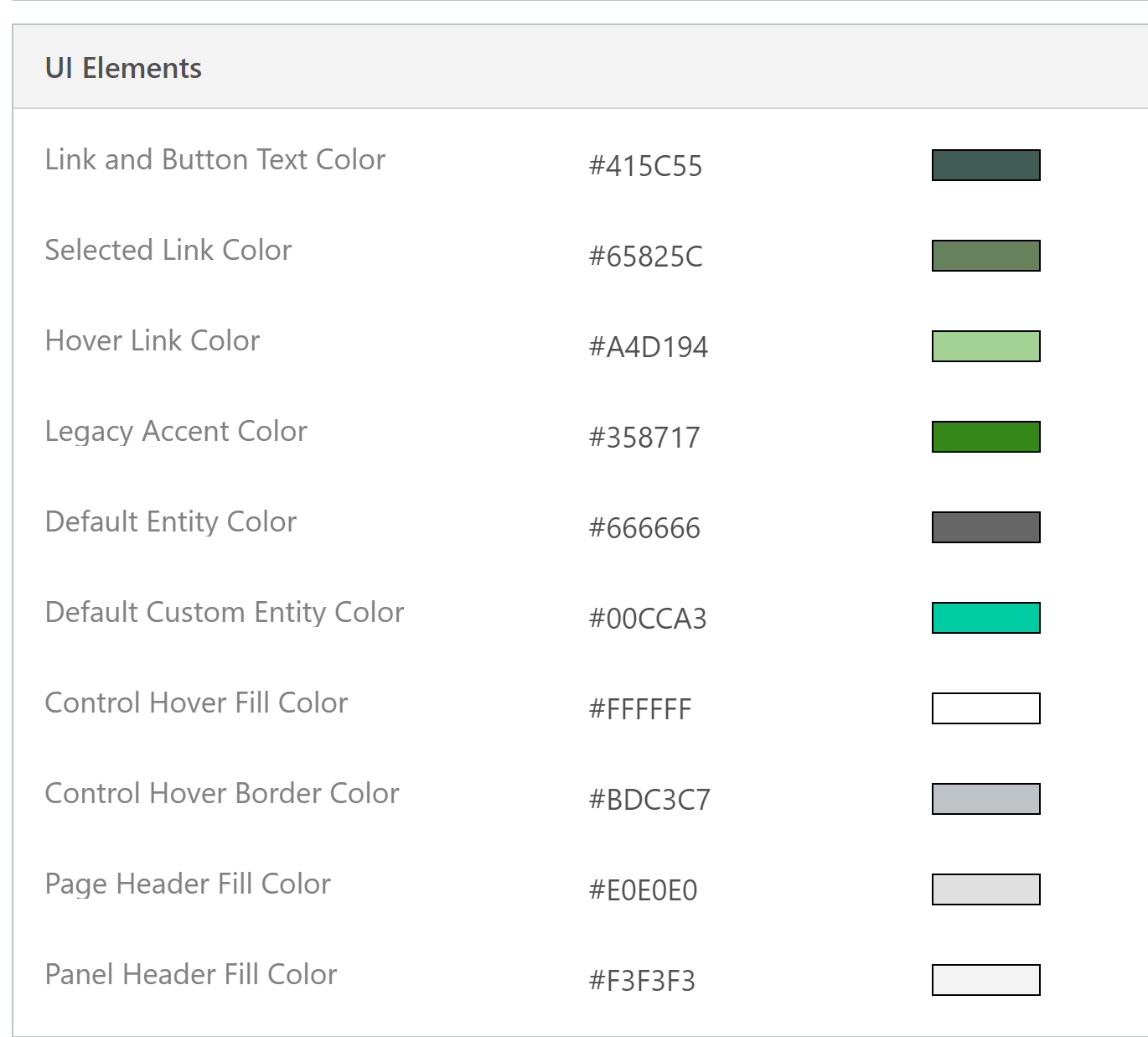
Următoarea imagine prezintă o vizualizare a contului aplicației cu noile culori și sigla.
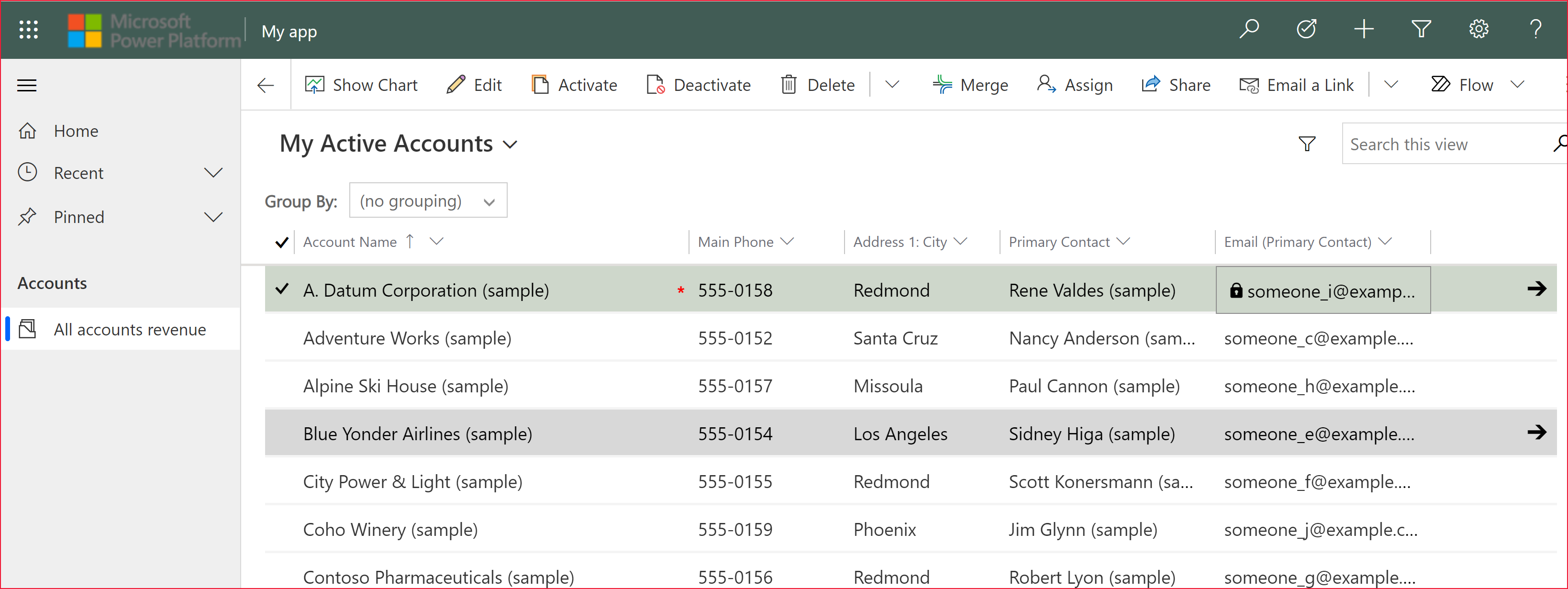
Important
Siglele prea mari nu se afișează. Imaginea utilizată în exemplu are 156 pixeli lățime x 48 pixeli înălțime.
Previzualizarea și publicarea unei teme
Pentru a previzualiza și publica o temă, efectuați următorii pași:
- Creați o temă nouă de la zero sau Clonați una existentă.
- Previzualizează noua temă. Pentru a ieși din modul de previzualizare, alegeți Ieșire din previzualizare din bara de comandă.
- Publicarea temei. Selectați Publicare tema în bara de comandă pentru a o face tema activă (implicit) în mediu.
Captura de ecran următoare arată butoanele de pe bara de comenzi pentru previzualizare și publicare.

Cele mai bune practici
Următoarele sunt recomandările pentru proiectarea contrastelor temei și pentru alegerea culorilor.
Contrast temă
Vă recomandăm următoarea abordare pentru furnizarea culorilor de contrast:
Alegeți cu atenție culorile contrastante. Tema implicită predefinită Microsoft Dataverse are raportul corect de contrast pentru asigurarea utilizabilității optime. Utilizați raporturile de contrast similare pentru noile dvs. teme.
Pentru modul de contrast înalt, utilizați setările de culori implicite.
Culori temă
Vă recomandăm să nu utilizați un număr mare de culori diferite. Deși puteți seta o culoare diferită pentru fiecare tabel, vă recomandăm unul dintre cele două modele:
Puneți toate tabelele în culori neutre și de evidențiați tabelele cheie.
Utilizați aceeași culoare pentru tabele similare sau tabele corelate, precum coadă și element din coadă, sau tabele de catalog de produse. Mențineți la nivel scăzut numărul total de grupuri.
Considerații temă particularizată
Trebuie să luați în considerare următoarele când se planifică utilizarea temelor personalizate:
Cele mai actualizate zona de interfață cu utilizatorul (UI) vor fi afișate în culori temă particularizată.
Chiar dacă culorile temei sunt aplicate la nivel global în întreaga aplicație, unele zone vechi ale UI, cum ar fi butoanele de gradient, păstrează culorile implicite.
Anumite zone trebuie să utilizeze culori întunecate sau luminoase pentru a contrasta cu culorile implicite ale pictogramei. Culoarea pictogramei nu este particularizabilă.
Un tabel nu poate fi afișat în culori diferite sub diferite noduri ale hărții site-ului.
Culorile nodurilor hărții site-ului nu sunt particularizable.
Probleme cunoscute cu temele și dispozitivele mobile
Tema particularizată nu este aplicată pe dispozitivele care rulează aplicația mobilă Power Apps
Când rulați aplicație mobilă Power Apps cu un mediu care utilizează o temă particularizată ca temă implicită, dispozitivul mobil afișează tema implicită CRM de sistem.
Formularele de card nu sunt afișate în vizualizările tabelului într-un browser web
Pe un dispozitiv mobil care rulează aplicația într-un browser web, vizualizarea este afișată în vizualizarea standard, care nu este optimizată pentru ecrane mici și este afișată similar cu imaginea de aici. Pentru mai multe informații despre formularele de card, consultați Crearea unui formular de card.